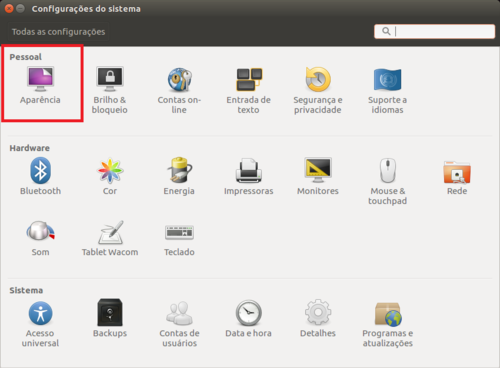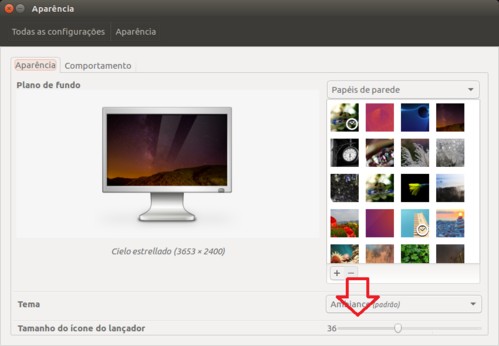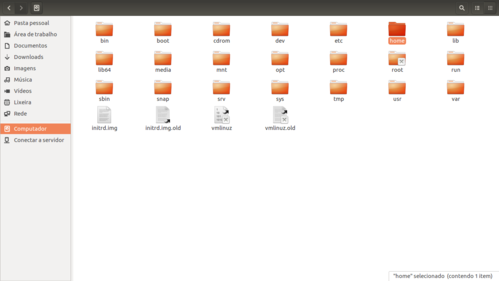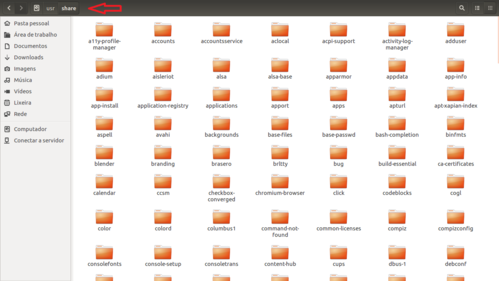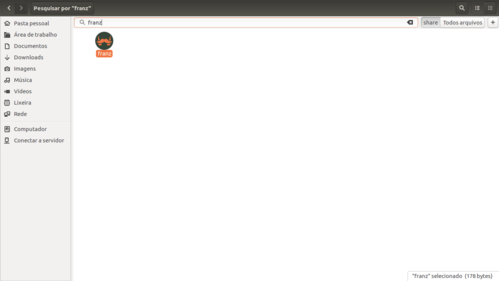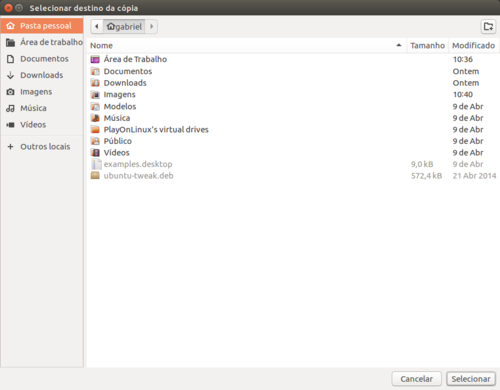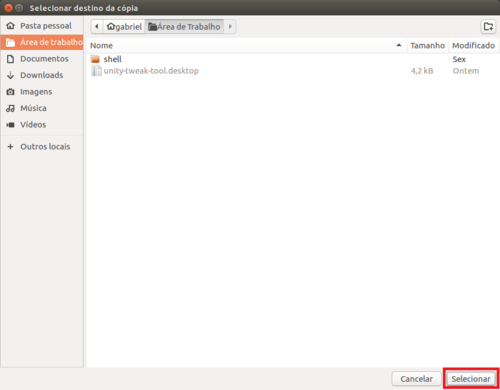Tamanho dos ícones do lançador e do Desktop
Neste artigo irei explicar de maneira mais objetiva para os iniciantes em Linux, como diminuir o tamanho dos ícones do lançador e do Desktop.
[ Hits: 36.586 ]
Por: Gabriel Rodrigo Martins da Silva em 13/05/2016
Introdução
Recentemente surgiu a necessidade de diminuir o tamanho dos ícones do meu lançador e também dos ícones criados no desktop do Ubuntu.
Pesquisei em vários fóruns e vi muitas pessoas com a mesma necessidade, porém não encontrei nada muito objetivo que pudesse ajudar.
Ícone do Lançador
Primeiro, vamos diminuir o tamanho dos ícone do lançador:1. Abra as "Configurações do Sistema".

Ícone dos atalhos do Desktop
Segundo, vamos diminuir o tamanho dos ícones de atalho do Desktop. 1. Vamos enviar o atalho de execução de algum software, no meu caso, usarei o Franz.2. Abra o "Nautilus".


10. Nas opções desta janela, clique em "Editar" e depois em "Preferências".
11. Na opção "Configuração padrão da visão de ícones", diminua com a porcentagem que desejar.
12. Note que aparentemente nada aconteceu, mas minimize o "Nautilus" e veja que o ícone está menor agora.
Conclusão
Bom galera, é isso.Espero ter ajudado e também ter sido objetivo nos passos descritos.
Qualquer dúvida estou a disposição.
Abraços!
Configurando servidores DHCP, BIND, Squid, Sarg, Samba e algumas regras IPtables
Instalando e configurando o Wine
Configurando o TIM WEB - HUAWEI E220
Recupere o Grub na MBR após uma instalação do Windows
Parabéns pela dica. Sugestão: eu acredito que deveria ser especificado no título que a dica se aplica ao Unity e ao GNOME.
--
Dino®
[i]Vi veri universum vivus vici[/i]
Public GPG signature: 0x246A590B
Só Slackware é GNU/Linux e Patrick Volkerding é o seu Profeta
[code][b]Mensagem do dia[/b]: Satã representa conhecimento sem limites e não auto-ilusão hipócrita.[/code]
Patrocínio
Destaques
Artigos
librePods: liberte seus AirPods em 2026
Bluefin - A nova geração de ambientes de trabalho Linux
Como atualizar sua versão estável do Debian
Dicas
Instalando e definindo as novas fontes Adwaita no GNOME
Configurar aviso da temperatura da CPU no Conky
Pós-instalação do elementary OS 8.1
Quer auto-organizar janelas (tiling) no seu Linux? Veja como no Plasma 6 e no Gnome
Copiando caminho atual do terminal direto para o clipboard do teclado
Tópicos
Após todos esses anos... youtube! (2)
archlinux resolução abaixou após atualização [RESOLVIDO] (19)
Conky não mostra temperaturas da CPU no notebook (14)
Registro do 'last&qu... errado [RESOLVIDO] (9)
O WiFi não reconhece minha rede depois que o processo de suspensão é r... (2)
Top 10 do mês
-

Xerxes
1° lugar - 154.783 pts -

Fábio Berbert de Paula
2° lugar - 67.345 pts -

Buckminster
3° lugar - 25.316 pts -

Alberto Federman Neto.
4° lugar - 21.803 pts -

Mauricio Ferrari
5° lugar - 20.482 pts -

Daniel Lara Souza
6° lugar - 19.187 pts -

edps
7° lugar - 18.986 pts -

Alessandro de Oliveira Faria (A.K.A. CABELO)
8° lugar - 17.615 pts -

Andre (pinduvoz)
9° lugar - 16.987 pts -

Diego Mendes Rodrigues
10° lugar - 15.651 pts